Limpar diretório temporário na inicialização com limpeza de disco
Recentemente, vimos como limpar o diretório temporário automaticamente no Windows 10 usando um arquivo em lote simples. Neste artigo, veremos como realizar a mesma tarefa usando a ferramenta interna de Limpeza de disco (cleanmgr.exe). Ao contrário do arquivo em lote, ele mostra uma janela de progresso com mensagens e uma barra de progresso que dá uma ideia de quanto tempo a operação levará.
Propaganda
Como você já deve saber do artigo anterior sobre como "Limpe o diretório temporário automaticamente no Windows 10", este é um diretório especial do Windows onde o sistema operacional armazena arquivos temporários. Os arquivos temporários devem ser excluídos após o encerramento do processo que os criou. No entanto, isso não acontece com frequência. Isso faz com que o diretório temporário os armazene e aumente em tamanho, enchendo a unidade de disco com arquivos desnecessários.
Você pode verificar o conteúdo do diretório temporário atual usando uma variável de ambiente especial,
% temp%(% tmp% também funciona). Ele aponta para o diretório com arquivos temporários. Basta digitar "% temp%" ou "% tmp%" sem aspas na barra de endereço do File Explorer:
 O aplicativo Disk Cleanup (Cleanmgr) é uma ferramenta integrada do Windows que pode remover vários arquivos inúteis para liberar espaço em disco. Ele pode remover arquivos antigos do Windows Update, o cache do navegador, arquivos da lixeira e muitos outros itens tudo de uma vez. Uma de suas opções é a capacidade de limpar o diretório temporário. Isso é exatamente o que precisamos.
O aplicativo Disk Cleanup (Cleanmgr) é uma ferramenta integrada do Windows que pode remover vários arquivos inúteis para liberar espaço em disco. Ele pode remover arquivos antigos do Windows Update, o cache do navegador, arquivos da lixeira e muitos outros itens tudo de uma vez. Uma de suas opções é a capacidade de limpar o diretório temporário. Isso é exatamente o que precisamos.
A Limpeza de disco oferece suporte a predefinições por meio de um par especial de argumentos de linha de comando, / SAGESET e / SAGERUN. Você pode criar uma predefinição para remover apenas o conteúdo do diretório temporário e colocar um atalho na pasta de inicialização. Portanto, sempre que você entrar em sua conta de usuário, o diretório temporário será limpo automaticamente. Eu sugiro que você leia os seguintes artigos antes de continuar:
- Argumentos da linha de comando do Cleanmgr.exe
- Criar uma predefinição para Cleanmgr (Limpeza de disco)
O segundo artigo descreve a ideia por trás do truque que usaremos hoje.
Limpar diretório temporário na inicialização com limpeza de disco
- Abrir um prompt de comando elevado.
- Digite o seguinte comando
cleanmgr.exe / SAGESET: número
O número é um identificador exclusivo para sua predefinição. Pense nisso como o nome da sua predefinição. Pode ser qualquer valor de 0 a 65535.
Suponha que você use o número 100, por exemplo: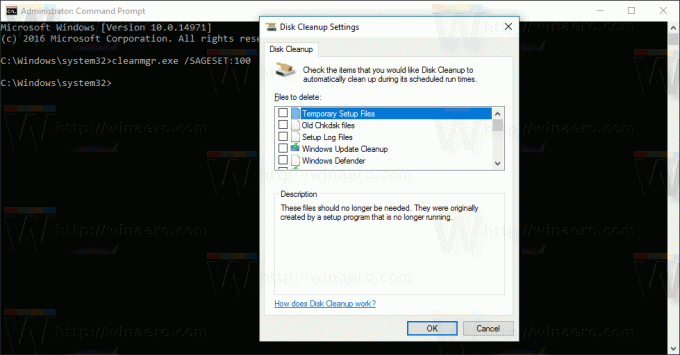
- Marque apenas uma opção "Arquivos temporários" para armazená-lo como sua predefinição "100":

- Clique em OK para salvar a predefinição com o número inserido no prompt de comando elevado.
Agora, vamos criar um atalho para a predefinição que você criou.
- Clique com o botão direito no espaço vazio da sua área de trabalho e selecione Novo - Atalho no menu de contexto.

- Na caixa de destino do atalho, digite o seguinte comando:
cleanmgr.exe / SAGERUN: 100
Use o mesmo número em vez de 100 que você usou com a chave SAGESET.

- Nomeie seu atalho como "Limpar diretório temporário".
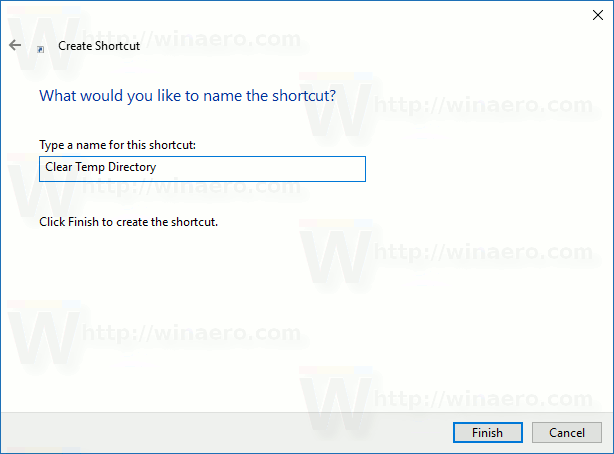
- Você pode alterar o ícone de atalho se desejar.
Voila, o atalho foi criado. Cada vez que você clicar nele, seu diretório temporário será esvaziado diretamente.
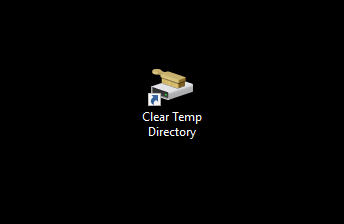
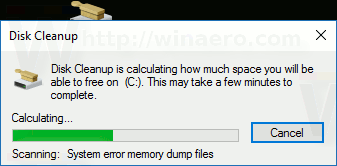 Agora, vamos limpar o diretório temporário em cada inicialização.
Agora, vamos limpar o diretório temporário em cada inicialização.
Limpar diretório temporário na inicialização com limpeza de disco
- pressione Vencer + R teclas de atalho juntas no teclado para abrir a caixa de diálogo Executar. Digite ou cole o seguinte na caixa Executar:
shell: Startup
O texto acima é um comando shell especial o que faz com que o File Explorer abra a pasta Startup diretamente.


- Copie ou mova o atalho que você acabou de criar para a pasta Inicializar e pronto!
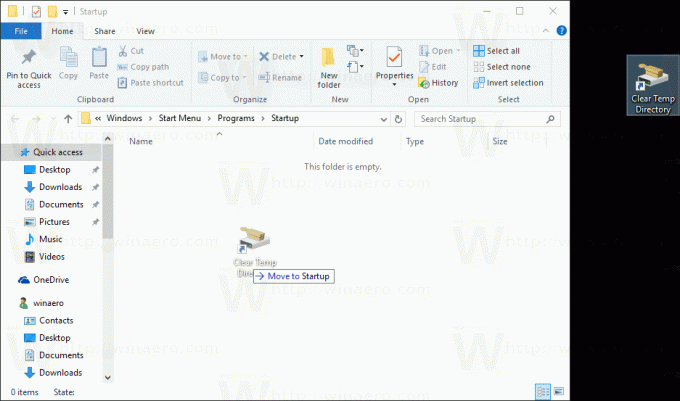
A partir de agora, o diretório Temp estará limpo sempre que você entrar em sua conta de usuário.
É isso.
